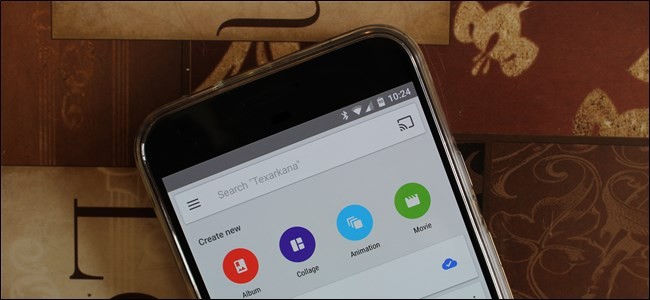Google फ़ोटो आपके फ़ोटो और वीडियो, एक स्लीक वेबसाइट और एंड्रॉइड, आईफ़ोन, विंडोज और मैक के लिए स्वचालित-अपलोड ऐप के लिए असीमित भंडारण प्रदान करता है। यह आपकी तस्वीरों को संग्रहीत करने के लिए एक बढ़िया विकल्प है।
यह फ़ोटो-संग्रहण सेवा पहले Google+ में फंस गई थी, इसलिए इसे कई लोगों ने अनदेखा कर दिया था। यह अब Google+ का हिस्सा नहीं है और इसका एक नया इंटरफ़ेस है - आपको बस एक Google खाते की आवश्यकता है।
आपको अपनी तस्वीरों को संग्रहीत करने के लिए एक योजना की आवश्यकता है
सम्बंधित: अपने स्मार्टफोन के स्वचालित फोटो अपलोड पर नियंत्रण रखें
Google फ़ोटो समान रूप से तुलना करते हैंApple की आईक्लाउड फोटो लाइब्रेरी जैसी सेवाएं, जो केवल 5 जीबी मुफ्त स्टोरेज प्रदान करती हैं और यह वेब या एंड्रॉइड पर उपयोग करने के लिए सुविधाजनक नहीं है। याहू! फ़्लिकर संगत है, और ड्रॉपबॉक्स और माइक्रोसॉफ्ट के वनड्राइव भी फोटो-भंडारण सुविधाओं की पेशकश करते हैं, हालांकि वे अधिक फ़ाइल संग्रहण पर ध्यान केंद्रित करते हैं।
जो भी सेवा का उपयोग करने के लिए, आप भंडारण करना चाहिएआपकी तस्वीरें कहीं सुरक्षित और सुरक्षित हैं। केवल अपनी सभी फ़ोटो को किसी बाहरी ड्राइव पर कॉपी न करें या उन्हें अपने कंप्यूटर पर न रखें। आपको एक बैकअप की आवश्यकता है क्योंकि यदि आपका हार्डवेयर कभी भी विफल होता है, तो उन्हें प्रतिस्थापित करना असंभव है।
Google फ़ोटो में अपनी फ़ोटो प्राप्त करें
Google फ़ोटो में फ़ोटो लेने के लिए, आप बस अपने कंप्यूटर पर Google फ़ोटो वेबसाइट पर जा सकते हैं, अपने Google खाते से साइन इन कर सकते हैं, और बस उन्हें अपने ब्राउज़र विंडो पर ड्रैग-एंड-ड्रॉप कर सकते हैं।
आप मेनू खोलना चाहते हैं और सेटिंग्स का चयन कर सकते हैंहालांकि, पहले। "उच्च गुणवत्ता" चुनें और आप असीमित मात्रा में फ़ोटो अपलोड कर पाएंगे। "मूल आकार" का चयन करें और आप बिना सिकुड़े बड़ी तस्वीरें अपलोड कर सकते हैं, लेकिन वे आपके Google खाते के संग्रहण कोटा में से कुछ ले लेंगे। उच्च गुणवत्ता वाली तस्वीरें आकार में 16 मेगापिक्सेल तक हो सकती हैं, और Google वास्तव में आपको केवल "मूल आकार" सेटिंग का उपयोग करने की सलाह देता है यदि आपके पास डीएसएलआर कैमरे से उच्च-विस्तार वाली छवियां हैं।
आपके द्वारा अपने Google डिस्क स्टोरेज में लगाए गए फ़ोटो Google फ़ोटो में भी डिफ़ॉल्ट रूप से दिखाई देंगे।

आप अपने स्मार्टफोन, टैबलेट, विंडोज पीसी, या मैक से आपके द्वारा ली गई तस्वीरों को स्वचालित रूप से अपलोड करने के लिए भी एप्लिकेशन का उपयोग कर सकते हैं। उन्हें Google से डाउनलोड करें।
- iPhone और iPad: Google फ़ोटो ऐप इंस्टॉल करें। यह स्वचालित रूप से आपके कैमरा रोल से फोटो अपलोड कर सकता है, iCloud फोटो लाइब्रेरी की जगह ले सकता है और आपको iCloud स्टोरेज स्पेस की बचत कर सकता है।
- एंड्रॉयड: Google फ़ोटो ऐप आपको अपनी फ़ोटो के स्वचालित अपलोड सेट करने देता है। यह पहले से ही आपके एंड्रॉइड डिवाइस पर इंस्टॉल हो सकता है।
सम्बंधित: कैसे अपने डिजिटल कैमरे से स्वचालित रूप से तस्वीरें अपलोड करने के लिए
- विंडोज और मैक: Google एक डेस्कटॉप एप्लिकेशन बनाता है जिसे कहा जाता है"बैकअप और सिंक" जो स्वचालित रूप से आपके कंप्यूटर से तस्वीरें अपलोड कर सकता है। यह डिजिटल कैमरों और तस्वीरों से भरे एसडी कार्ड का पता लगाएगा, जब आप उन्हें अपने पीसी से कनेक्ट करते हैं और स्वचालित रूप से आपके लिए उन्हें अपलोड कर सकते हैं।
जब आप वेब के माध्यम से अपलोड करते हैं, तब तक शायद आप "उच्च गुणवत्ता" में फ़ोटो संग्रहीत करना चाहते हैं, जब तक कि वे एक DSLR कैमरा से नहीं होते हैं और आप अतिरिक्त भंडारण के लिए भुगतान करने के लिए तैयार नहीं हैं।
आप यहां वीडियो भी अपलोड कर सकते हैं। 1080p रिज़ॉल्यूशन या उससे नीचे के वीडियो मुफ्त में संग्रहीत किए जा सकते हैं।
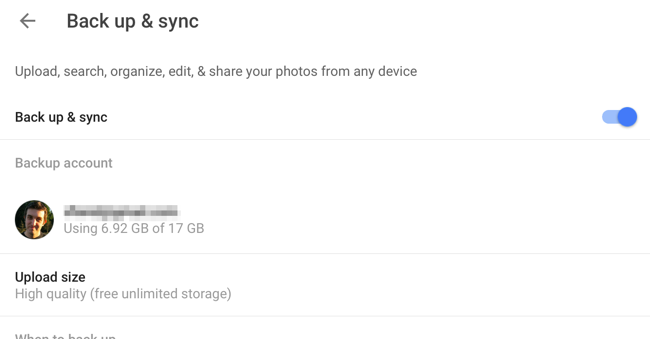
अपनी तस्वीरों को ब्राउज़ करना
फ़ोटो देखने के लिए, बस Google फ़ोटो पर जाएँवेबसाइट या Android, iPhone, या iPad के लिए Google फ़ोटो ऐप्स का उपयोग करें। आप अपनी तस्वीरों को स्क्रॉल कर सकते हैं और उन्हें जल्दी से देखने के लिए उन्हें क्लिक या टैप कर सकते हैं। तस्वीरों को सबसे हाल के सबसे पुराने से एक सूची में आदेश दिया जाता है।
जैसा कि आप उम्मीद कर सकते हैं, Google फ़ोटो में भी शामिल हैपरिष्कृत खोज तकनीक। आप "कुत्ते" के लिए खोज कर सकते हैं और आप उन चित्रों को देखेंगे जो सोचते हैं कि Google में कुत्ते हैं, उदाहरण के लिए। आप स्थलों, विभिन्न प्रकार की वस्तुओं, उन स्थानों के लिए भी खोज कर सकते हैं, जहाँ आपने फ़ोटो ली थी, इत्यादि।
एक बार सर्च बार पर क्लिक करें और आपको एक सूची दिखाई देगीअलग-अलग लोगों के लिए - Google नहीं जानता कि वे कौन हैं, यह सिर्फ कुछ तस्वीरों में चेहरे समान दिखते हैं - और स्थान फ़ोटो लिए गए थे, जिससे संबंधित फ़ोटो ब्राउज़ करना आसान हो जाता है।
यदि आप अपनी तस्वीरों को अधिक पारंपरिक तरीके से व्यवस्थित करना चाहते हैं, तो आप अपनी तस्वीरों को एल्बमों में व्यवस्थित करने के लिए "संग्रह" विकल्प का भी उपयोग कर सकते हैं।
चारों ओर क्लिक करें और आपको अन्य सुविधाएँ मिलेंगी, जैसे "सहायक" जो आपके लिए एनिमेशन और मोंटाज बनाता है और यदि आप उन्हें पसंद करते हैं, तो उन्हें बचाने की अनुमति देता है।

किसी के साथ साझा करें
इसके लिए धन्यवाद अब एकीकृत नहीं किया जा रहा हैGoogle+, Google फ़ोटो में उत्कृष्ट साझाकरण सुविधाएँ हैं। एक छवि को साझा करना उतना ही सरल है जितना कि इसे देखना, स्क्रीन के शीर्ष पर स्थित शेयर बटन पर क्लिक करना और विकल्पों में से एक का चयन करना।
आप फोटो को फेसबुक, ट्विटर, या पर साझा कर सकते हैंगूगल +। आप बस "शरेबल लिंक प्राप्त करें" पर क्लिक कर सकते हैं और आपको फोटो का सीधा लिंक मिलेगा। उस लिंक को किसी और को भी दें - एक त्वरित संदेश, ईमेल, या किसी अन्य तरीके से - और वे केवल लॉग इन किए बिना भी फोटो देख सकते हैं।
आप इन साझा लिंक को देखने और प्रबंधित करने के लिए बाद में Google फ़ोटो मेनू खोल सकते हैं और "साझा लिंक" का चयन कर सकते हैं।

Google फ़ोटो आपको फ़ोटो को डाउनलोड करने की अनुमति भी देता है यदि आप उन्हें चाहते हैं, तो एक समय में एक या Google टेकआउट के माध्यम से आपका संपूर्ण फोटो संग्रह। यह आपको एक ऑफ़लाइन बैकअप रखने की अनुमति देता है, यदि आप चाहें।
अब यह Google डिस्क के साथ भी एकीकृत है, -आपके द्वारा अपने फ़ोन पर ली गई तस्वीरें स्वचालित रूप से Google फ़ोटो पर अपलोड की जा सकती हैं और Google ड्राइव के माध्यम से आपके पीसी पर डाउनलोड की जा सकती हैं, जैसे ड्रॉपबॉक्स और Microsoft वनड्राइव काम करते हैं।
यह Google के Picasa वेब एल्बम और Google+ फ़ोटो दोनों का उत्तराधिकारी है। यदि आप पहले उन सेवाओं में से किसी एक का उपयोग करते हैं, तो आपके द्वारा संग्रहीत फ़ोटो अब Google फ़ोटो में संग्रहीत हैं।
छवि क्रेडिट: फ़्लिकर पर mjmonty